Twitch ist eine bekannte Live-Streaming-Anwendung, die auf Gaming-Inhalte zugeschnitten ist. Die besondere Besonderheit der Plattform besteht darin, dass sie den Benutzern der Spiele die Möglichkeit bietet, sich mit anderen zu beschäftigen und Inhalte zu streamen. Sie eignen sich nicht nur hervorragend für die Spielkultur wie Rezensionen, Gameplay und Live-Streams von Wettbewerben, sondern ermöglichen es Entwicklern auch, Musik und Acts zu streamen und sich an viel kreativeren Dingen zu beteiligen. Darüber hinaus bietet die Online-Quelle Musikshows, Talkshows und einige Fernsehserien, die stolz die Daten von 15 Millionen Menschen enthalten, die Twitch jeden Tag nutzen. Das lukrative Merkmal von Twitch ist, dass sie mit vielen anderen unterschiedlichen Geräten und Plattformen weitgehend kompatibel sind, aber man muss das Twitch-Konto manuell aktivieren. Dennoch ist es ein recht ansprechendes Paket für begeisterte Gamer.
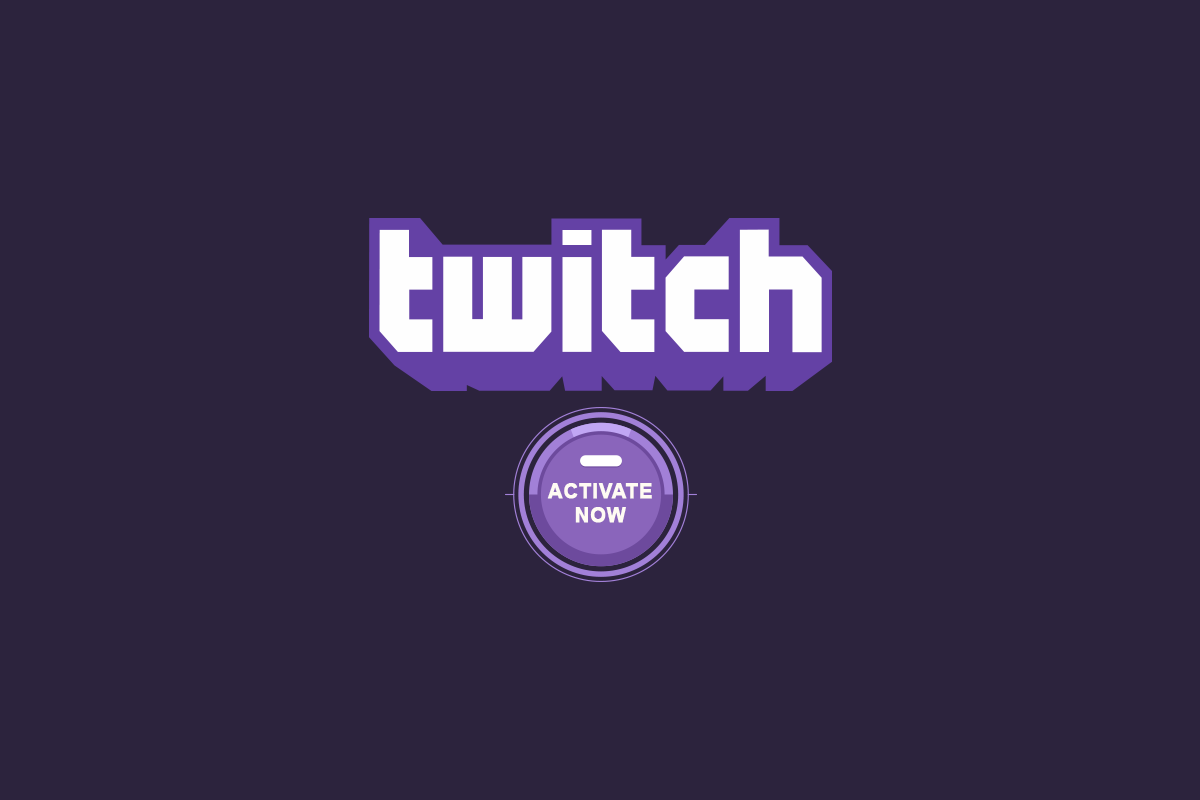
Inhaltsverzeichnis
So aktivieren Sie das Twitch-Konto auf allen Geräten
Bevor Sie erfahren, wie Sie ein Twitch-Konto auf mehreren Geräten aktivieren, sehen wir uns einige der aufgelisteten Funktionen von Twitch an.
- Es überträgt aktiv verschiedene E-Sport-Wettkämpfe.
- Der interaktive Charakter der Plattform verbindet Menschen weltweit und schafft so eine Arena, um Spielern zu helfen, besser zu wissen und zu lernen.
- Seine Live-Streaming-Funktion hebt es sehr gut von anderen OTT-Plattformen ab.
- Seine Kompatibilität ermöglicht Benutzern den Zugriff auf mehrere Geräte.
- Weitere Attribute wie Live-Chat, eigene Gameplay-Übertragungen und vieles mehr machen die Anwendung interessanter.
Sie können sich kostenlos mit Twitch verbinden. Bestimmte exklusive Aktivitäten erfordern jedoch ein Mitgliedsabonnement. Das erste, was Sie tun müssen, um die Plattform zu öffnen, ist, ein Konto auf Twitch TV zu erstellen und dann diese Anmeldeinformationen zu verwenden, um das Twitch-Konto auf mehreren Geräten zu aktivieren.
Wenn Sie noch kein Twitch-Konto erstellt haben, müssen Sie sich als neuer Benutzer anmelden. Sie können es auf verschiedene Arten tun. Sie erstellen ein neues Konto über Ihr Mobiltelefon oder Ihren Laptop. Sehen Sie sich die unten angegebenen Möglichkeiten an und wählen Sie eine nach Ihren Wünschen aus.
Option I: Am Telefon
Wenn Sie das Konto über Ihr mobiles Gerät erstellen möchten, folgen Sie einfach den unten angegebenen Schritten. Beachten Sie, dass die aufgeführten Schritte für iOS- und Android-Benutzer gleich sind.
Hinweis: Da Smartphones nicht über die gleichen Einstellungsoptionen verfügen und diese daher von Hersteller zu Hersteller unterschiedlich sind, stellen Sie sicher, dass die Einstellungen korrekt sind, bevor Sie Änderungen vornehmen. Die genannten Schritte wurden auf dem Samsung M12-Telefonmodell durchgeführt.
1. Starten Sie den Play Store von Ihrem Android-Telefon.
Hinweis: Verwenden Sie den App Store, wenn Sie ein iOS-Gerät haben.

2. Geben Sie im Play Store-Fenster Twitch in die Suchleiste ein.

3. Klicken Sie auf die Schaltfläche Installieren, um die Anwendung zu installieren.

4. Starten Sie nach der Installation die Twitch-Anwendung und tippen Sie auf der Twitch-Homepage auf Registrieren.
5. Geben Sie alle relevanten Details wie Telefonnummer oder E-Mail-ID ein, erstellen Sie dann einen Benutzernamen, legen Sie ein Passwort für dieses Konto fest und geben Sie Ihre Geburtsdatumsinformationen ein. Wenn Sie fertig sind, tippen Sie auf die Schaltfläche Registrieren.
6. Geben Sie den erhaltenen Aktivierungscode in Ihrer App ein. Wenn es richtig ist, wird Ihr Konto erfolgreich eröffnet.
Tada! Ihr Twitch-Konto ist fertig und einsatzbereit.
Hinweis: Wenn Sie den Code nicht erhalten, warten Sie einige Minuten und tippen Sie auf die Option „Code erneut senden“, um den Code erneut zu erhalten.
Option II: Auf dem PC
Wenn Sie das Konto über Ihr Mobilgerät erstellen möchten, befolgen Sie einfach die unten angegebenen Schritte, um das Twitch-Konto auf dem PC zu aktivieren.
1. Öffnen Sie die Twitch TV-Webseite über Ihren Standardbrowser und wählen Sie „Registrieren“ in der oberen rechten Ecke der Website aus, wie gezeigt.

2. Füllen Sie alle erforderlichen Details aus, um ein Konto bei Twitch zu erstellen.

3. Sobald alle erforderlichen Spalten mit relevanten Informationen ausgefüllt sind, klicken Sie auf die Schaltfläche Anmelden.

4. Nach der Anmeldung wird zu Verifizierungszwecken ein sechsstelliger Twitch-Aktivierungscode an deine jeweilige Telefonnummer oder E-Mail-Adresse gesendet. Geben Sie den erhaltenen Code ein.

5. Wenn der eingegebene Code richtig ist, wird Ihr Konto erfolgreich angemeldet.

Option III: Auf mehreren Geräten
Hoffen Sie, dass Ihr Twitch-Konto anhand der oben genannten Schritte erfolgreich erstellt wurde. Jetzt können Sie mit dem Aktivierungsprozess auf verschiedenen Geräten fortfahren. Der Vorgang kann je nach Gerätekompatibilität leicht variieren. Sehen Sie sich daher an, wie Sie das Twitch-Konto über die unten erwähnte Prozessanleitung für Roku, Xbox, PlayStation, Amazon Fire Stick, Apple TV, Google Chromecast und Smartphones aktivieren.
1. Roku
Um Twitch TV auf Roku zu aktivieren, befolgen Sie die nachstehenden Anweisungen.
1. Schalten Sie Ihr Roku-Gerät ein und drücken Sie die Home-Symboltaste auf Ihrer Roku-Fernbedienung.
2. Suchen Sie jetzt nach der Twitch-Anwendung und laden Sie sie herunter. Klicken Sie dann auf die Option Kanal hinzufügen.
3. Fahren Sie mit dem Öffnen der Twitch-App fort. Melden Sie sich mit Ihren Anmeldeinformationen an, wo eine Seite mit Informationen zum Aktivierungscode angezeigt wird. Kopieren Sie den Code.
4. Rufen Sie erneut die Aktivierungsseite von Twitch auf Ihrem Telefon oder PC auf und melden Sie sich an. Geben Sie dann den kopierten Code ein und klicken Sie auf Aktivieren.

2. Xbox
Befolgen Sie die Schritte genau, um Twitch TV auf Xbox zu aktivieren.
1. Öffnen Sie die Xbox-Konsole und gehen Sie zum Microsoft Store.

2. Suchen Sie die Twitch-App auf der Konsole und laden Sie sie herunter.
3. Starten Sie nach dem Herunterladen die Twitch-App und melden Sie sich mit Ihren Anmeldeinformationen an.
4. Auf der Twitch TV-Aktivierungsseite wird ein eindeutiger Aktivierungscode für Xbox angezeigt. Kopieren Sie nun den Aktivierungscode.
5. Navigieren Sie über einen Browser Ihrer Wahl zur Aktivierungsseite von Twitch.

6. Melden Sie sich mit Ihren Kontoinformationen an und fügen Sie den kopierten Code hier ein. Klicken Sie dann auf die Schaltfläche Aktivieren.
3. PlayStation
Befolgen Sie einfach die unten aufgeführten Anweisungen nacheinander, um Twitch TV auf der PlayStation zu aktivieren, die der Xbox ähnelt.
Hinweis: Twitch TV ist mit der neuesten Version von PlayStations wie 3,4 und 5 kompatibel, wobei ähnliche Schritte aufgeführt sind.
1. Öffnen Sie die PlayStation-Konsole und laden Sie die Twitch-App herunter.

2. Starten Sie nach dem Herunterladen die Twitch-App und melden Sie sich mit Ihren Anmeldeinformationen an.
4. Auf der Twitch TV-Aktivierungsseite wird ein eindeutiger Aktivierungscode für Xbox angezeigt. Kopieren Sie nun den Aktivierungscode.
5. Gehen Sie über einen Browser Ihrer Wahl zur Aktivierungsseite von Twitch.
6. Melden Sie sich mit Ihren Kontoinformationen an und fügen Sie den kopierten Code hier ein. Klicken Sie dann auf die Schaltfläche Aktivieren.
Ich hoffe, Sie können das Twitch-Konto einfach auf Ihrer PlayStation aktivieren.
4. Amazon Firestick
Firestick von Amazon ist ein unglaubliches Gerät, das Twitch ein bemerkenswertes Seherlebnis bietet. Um es nutzen zu können, müssen Sie Twitch TV auf Amazon Firestick aktivieren. Um Twitch TV auf Amazon Firestick zu aktivieren, führen Sie die unten genannten Schritte aus.
1. Schließen Sie das Firestick-Gerät an Ihren Fernseher an und öffnen Sie es.
2. Suchen Sie nach Twitch und wählen Sie die App aus.
2. Klicken Sie dann auf Herunterladen, um die Twitch-App auf Ihrem Gerät zu installieren.

3. Drücke nach der Installation auf Öffnen, um die Twitch-App zu starten. Melden Sie sich dann mit den entsprechenden Anmeldeinformationen an.
4. Kopieren Sie die eindeutige Aktivierung, die Sie auf der Twitch TV-Aktivierungsseite erhalten haben.
5. Besuchen Sie die Twitch-Aktivierungsseite über einen Browser.
6. Melden Sie sich erneut mit Ihren Kontoinformationen an und geben Sie den Code ein. Sobald Sie fertig sind, können Sie ganz einfach über Amazon Firestick auf Twitch TV zugreifen.
5. AppleTV
Befolgen Sie die unten aufgeführten Schritte, um Twitch TV auf Apple TV zu aktivieren.
1. Öffnen Sie Apple TV und gehen Sie von Ihrer Startbildschirmseite aus zum App Store.
2. Geben Sie Twitch in die Suchleiste ein. Navigiere durch die Optionen und wähle Twitch aus dem Menü.
3. Laden Sie dann die Twitch-App herunter.

4. Sobald der Installationsvorgang abgeschlossen ist, melden Sie sich bei Ihrem Twitch-Konto an und warten Sie, bis es erfolgreich angemeldet ist.
Jetzt können Sie nahtlos auf Twitch TV auf Apple TV zugreifen.
6. Chromecast
Führen Sie die folgenden Schritte aus, um Twitch TV auf Google Chromecast zu aktivieren.
1. Verbinden Sie zunächst Ihr Google Chromecast-Gerät mit Ihrem Smart TV. Stellen Sie dann sicher, dass beide Geräte mit demselben Netzwerk verbunden sind.
2. Gehen Sie nun zum Menü Chromecast-Kanäle. Navigieren Sie zur Twitch-Anwendung.
3. Sobald Sie die App gefunden haben, öffnen Sie sie. Installieren Sie es dann auf Ihrem Fernseher.

4. Starten Sie nach der Installation die Twitch TV-App. Ein Bildschirm mit einem eindeutigen twitch.tv-Aktivierungscode wird angezeigt. Kopieren Sie den Code.
5. Öffnen Sie dann einen Browser auf Ihrem Gerät und navigieren Sie zur Website twitch.tv.
6. Melden Sie sich hier mit Ihren entsprechenden Zugangsdaten an.
7. Öffnen Sie zuletzt eine neue Registerkarte. Gehen Sie zur Aktivierungsseite von Twitch, geben Sie den kopierten Code ein und drücken Sie Aktivieren.
***
Wir hoffen, dass diese Anleitung hilfreich war und Sie das Twitch-Konto aktivieren konnten. Lassen Sie uns wissen, was Sie als nächstes erkunden möchten. Bitte zögern Sie nicht, uns für Fragen oder Anregungen über den unten angegebenen Kommentarbereich zu erreichen.